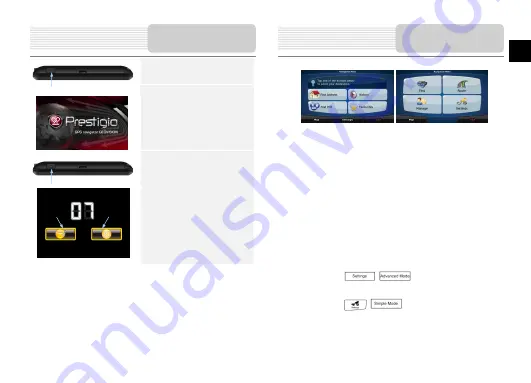
PL-5
PL
1. Przytrzymaj
wci
ś
ni
ę
ty
przycisk
zasilania
, aby w
łą
czy
ć
urz
ą
dzenie.
2. Pojawi
si
ę
ekran pocz
ą
tkowy,
a wkrótce potem g
ł
ówne menu.
3. Aby
wybiera
ć
funkcje urz
ą
dzenia,
dotykaj odpowiednich przycisków
dostarczonym rysikiem.
4. Przytrzymaj
wci
ś
ni
ę
ty
przycisk
zasilania
, aby wy
łą
czy
ć
urz
ą
dzenie
lub prze
łą
czy
ć
je w tryb u
ś
pienia.
5. Dotknij
ikony
u
ś
pienia
, aby wybra
ć
tryb u
ś
pienia, a ikony
wy
łą
czania
,
aby ca
ł
kowicie wy
łą
czy
ć
urz
ą
dzenie.
Przy pierwszym uruchomieniu programu
Prestigio GeoVision
nale
ż
y okre
ś
li
ć
, czy ma si
ę
on uruchamia
ć
w trybie prostym (Simple), czy zaawansowanym (Advanced).
Dwa tryby pracy programu
Prestigio GeoVision
ró
ż
ni
ą
si
ę
zasadniczo struktur
ą
menu
i liczb
ą
dost
ę
pnych funkcji. Elementy steruj
ą
ce i zawarto
ść
ekranu s
ą
identyczne.
Tryb prosty (Simple): dost
ę
pne s
ą
tylko najwa
ż
niejsze funkcje nawigacji
i podstawowe ustawienia. Pozosta
ł
e ustawienia przyjmuj
ą
warto
ś
ci optymalne dla
typowych warunków u
ż
ytkowania.
Tryb zaawansowany (Advanced): dost
ę
pny jest pe
ł
ny zestaw funkcji programu
Prestigio GeoVision
.
W tym poradniku omówiono obs
ł
ug
ę
w trybie prostym. Szczegó
ł
owych informacji o obu
trybach nale
ż
y szuka
ć
w instrukcji obs
ł
ugi.
Tryb pracy programu mo
ż
na pó
ź
niej prze
łą
czy
ć
w nast
ę
puj
ą
cy sposób:
Aby
zmieni
ć
tryb prosty na zaawansowany: na ekranie pocz
ą
tkowym (Navigation
Menu), dotknij ikon
,
.
Aby
zmieni
ć
tryb zaawansowany na prosty: na ekranie pocz
ą
tkowym (Navigation
Menu), dotknij ikon
,
.
Czynno
ś
ci wst
ę
pne
GPS
U
ś
pienie
Wy
łą
czanie
Summary of Contents for GeoVision 5055 iGO
Page 11: ...BG 1 BG 1 2 1 1 USB 1 1 CD 1 1 1...
Page 13: ...BG 3 BG USB USB 8 2...
Page 14: ...BG 4 BG 1 2 GPS 1 2 1 2 3 4...
Page 16: ...BG 6 BG Prestigio GeoVision 1 2 3 4 1 2 3 4 1 2 3...
Page 17: ...BG 7 BG POI POI POI POI GPS POI POI POI POI POI POI POI POI POI...
Page 18: ...BG 8 BG Prestigio GeoVision blue green 2D 3D GPS correctly LCD GPS...
Page 51: ...GR 1 GR 1 2 GPS GPS 1 1 USB 1 1 Documentation CD 1 1 1...
Page 52: ...GR 2 GR 1 LCD 2 3 4 micro SD microSD 5 Micro USB USB 1 2 3 4 1 2 3 4 5 1 3 4 2...
Page 53: ...GR 3 GR microSD microSD microSD microSD USB mini USB USB USB USB USB 12V...
Page 54: ...GR 4 GR 8 2 0 37 C 12V 1 2 GPS 1 2 3 1 2 3 1 2...
Page 55: ...GR 5 GR 1 2 3 4 Prestigio GeoVision Prestigio GeoVision Prestigio GeoVision GPS Sleep OFF...
Page 57: ...GR 7 GR 1 2 3 4 1 2 3 POI POI POI POI GPS POI POI POI...
Page 58: ...GR 8 GR POI POI POI POI POI POI Prestigio GeoVision 2D 3D GPS...















































